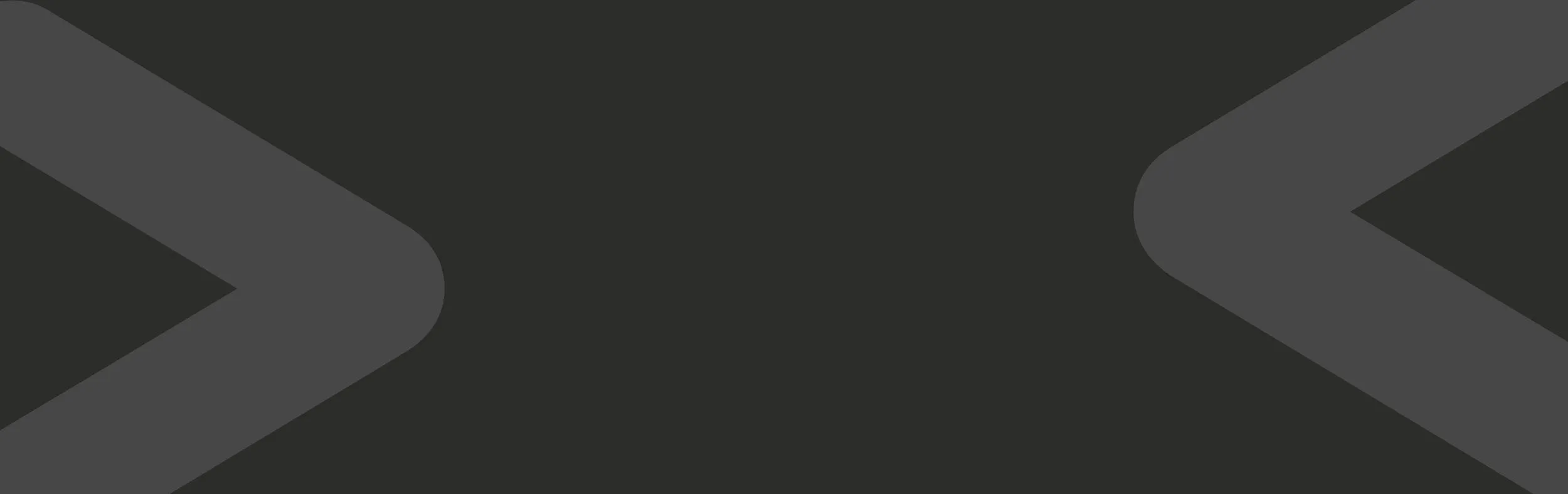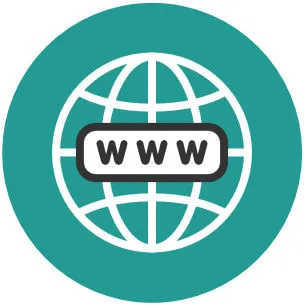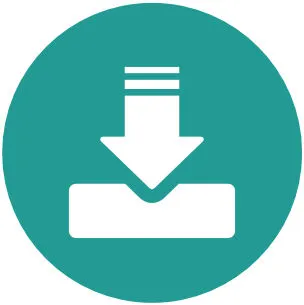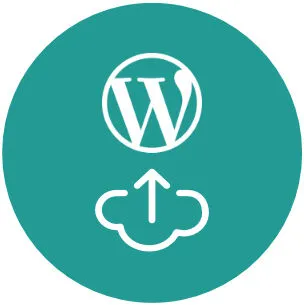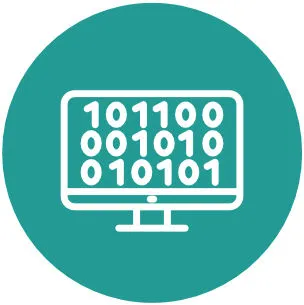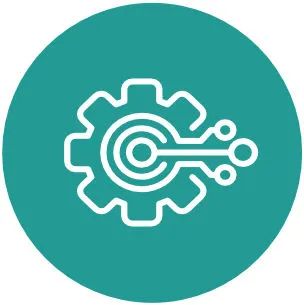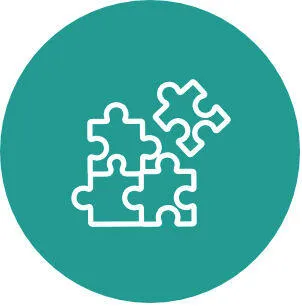Řešíte tvorbu webových stránek? Nevíte si rady a chtěli byste to zkusit sami? Nejjednodušší řešení, jak si vytvořit vlastní web, je na redakčním systéme WordPress. Pokud jste začátečník, pravděpodobně narazíte na sérii problémů, které budete muset řešit. Může to být trochu složité. Poradíme vám, jak nainstalovat WordPress.
Cílem dnešního článku je, vás jednoduše provést celou problematikou tak, abyste bez problému zvládli instalaci WordPressu a mohli zkusit vytvořit svůj nový web. Pojďme se tedy podívat na to, jak nainstalovat WordPress.
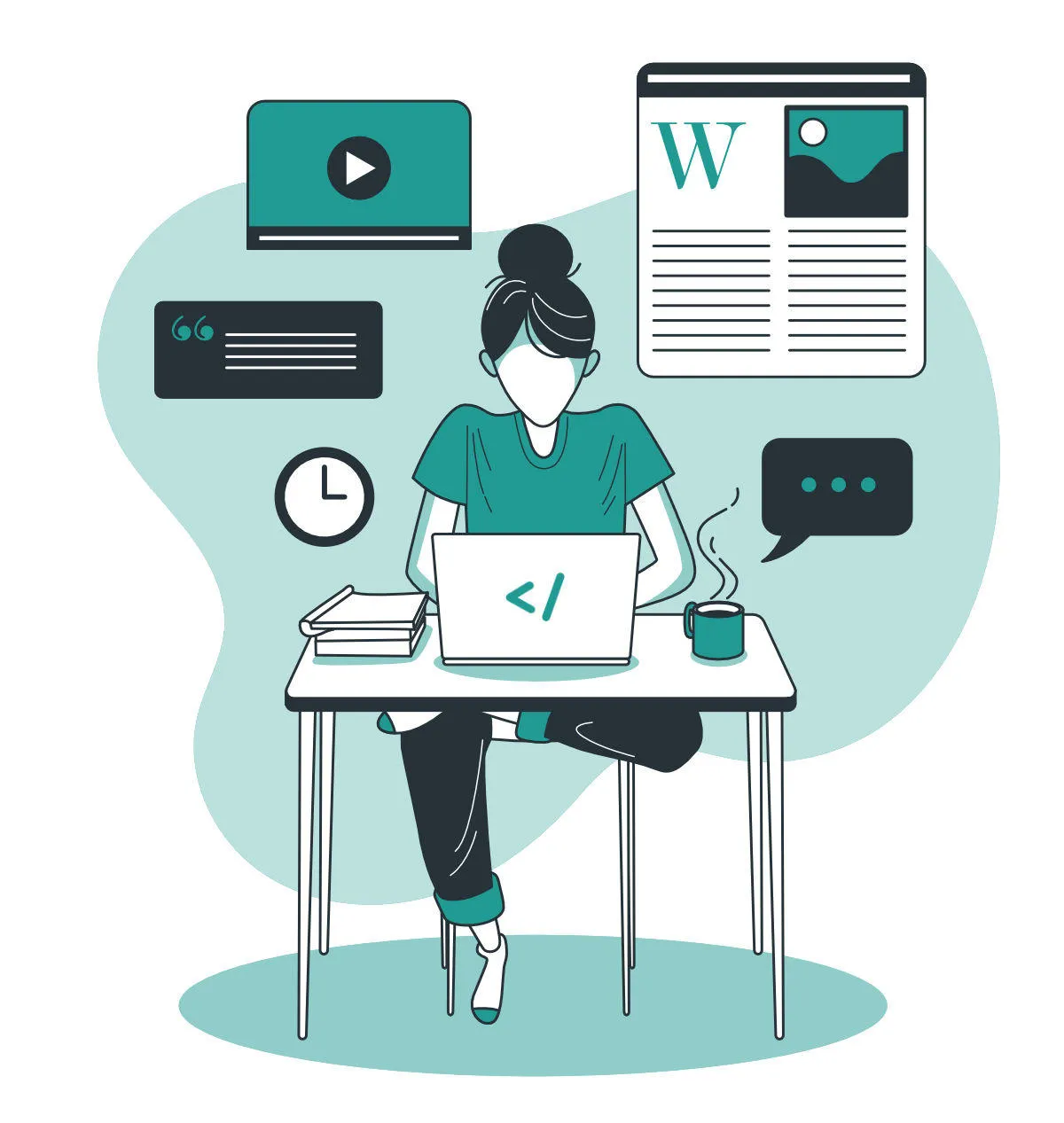
„Co Čech, to webdesigner. Weby navrhují elektrikáři i instalatéři, váš učitel na střední, soused, aktivní prateta. To ovšem neznamená, že jejich weby přinášejí smysluplné výsledky.“
Těmito větami uvádí Jan Řezáč svoji knihu Web ostrý jako břitva, první českou a hlavně smysluplnou knihu, která se dá považovat za bibli webdesignerů (alespoň tedy u nás ve Webfusion).
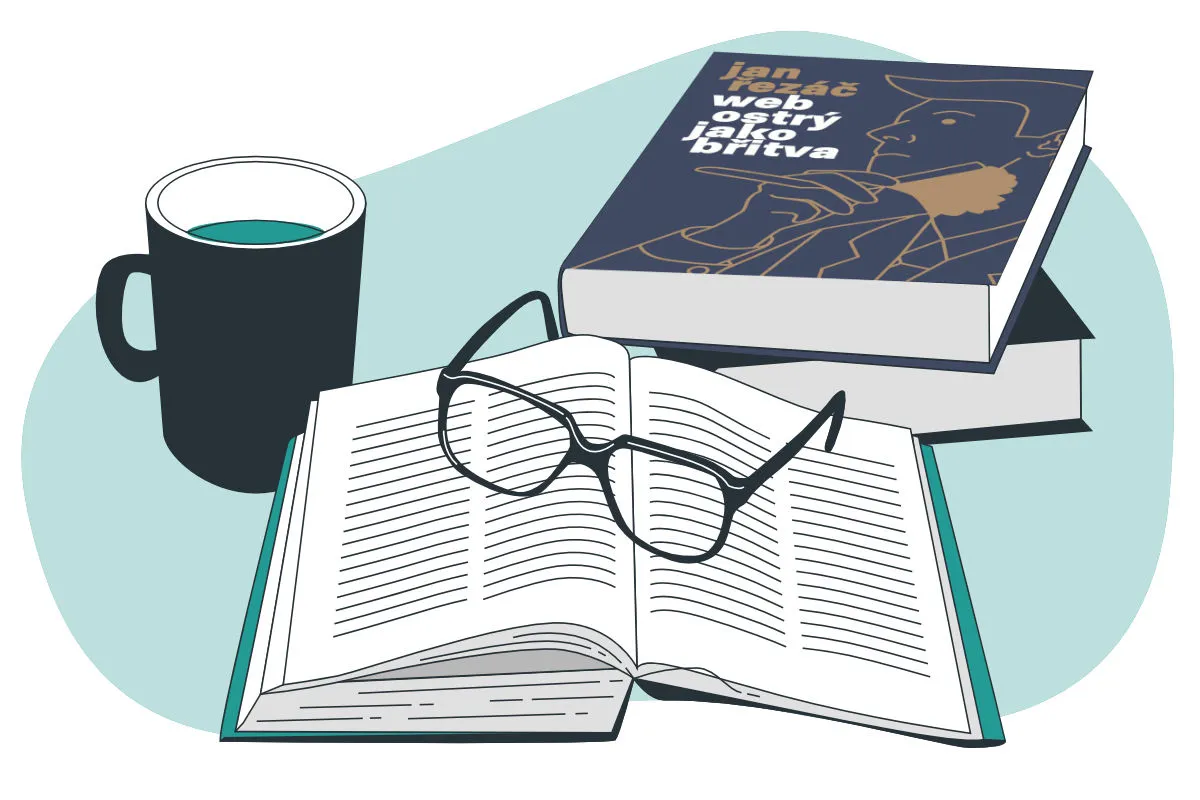
Jak jsou důležité webové stránky?
V dnešní době lze pozorovat, že čím dál více podnikatelů a firem, kteří nemají atraktivní webovou stránku, se dostává pod tlak konkurence, která má skvělý web a bere jim tak zákazníky z internetu.
Existuje mnoho možností, jak web navrhnout a publikovat. Některé z nich jsou pro webdesignera snazší, levnější a technologicky méně náročné než jiné. Webová řešení lze podle přístupu k jejich tvorbě rozdělit na bezplatný web, web vytvořený pomocí redakčního systému a webové řešení na míru.
V tomto článku se zaměříme na instalaci redakčního systému WordPress, na jehož základech můžete svůj web bez problému postavit.
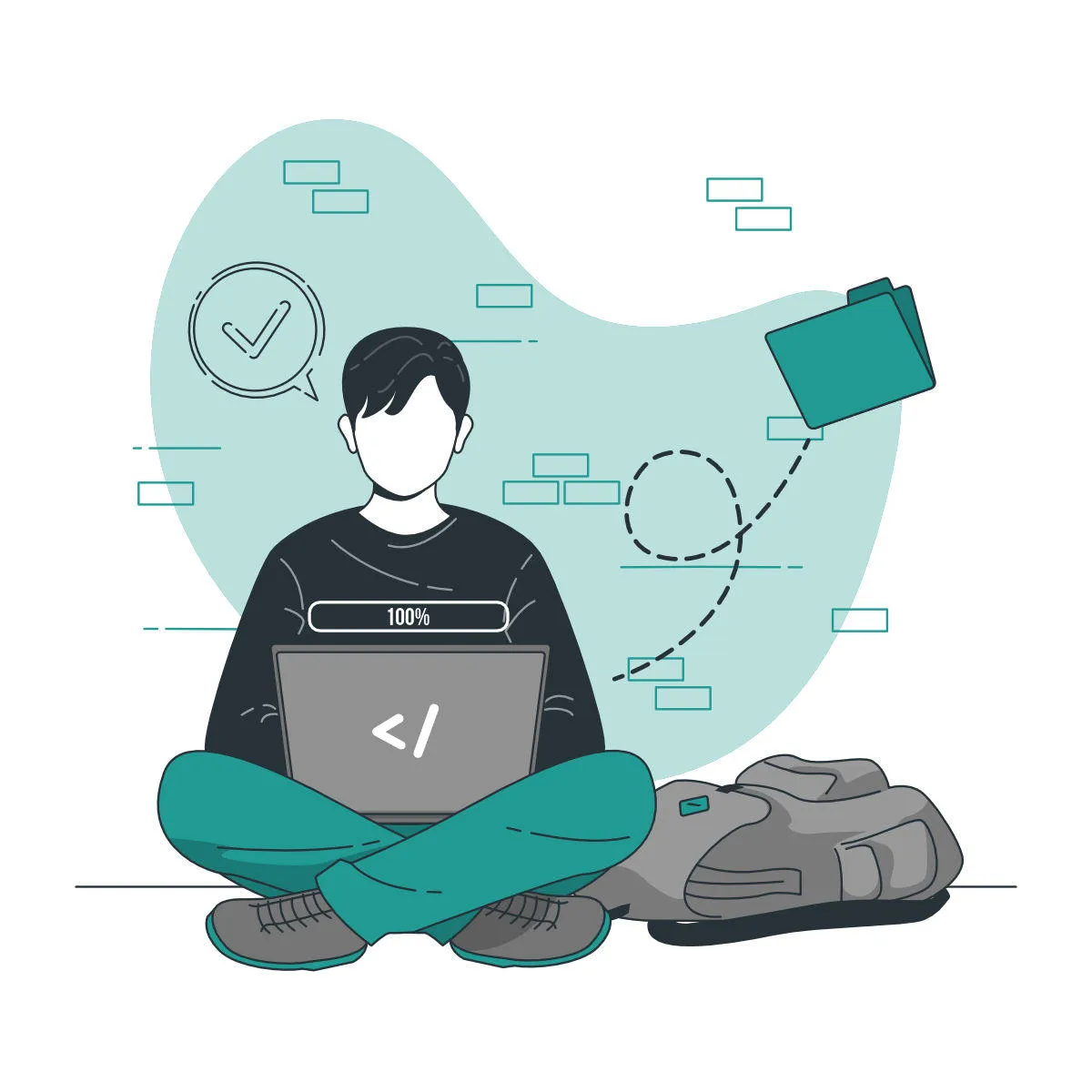
Jak naistalovat WordPress
Ještě než začneme, je důležitá příprava, ať je pro vás instalace WordPress pohodlná a vše snadno pochopíte. Hned na začátku je dobré mít jasnou představu, jak vůbec budete web tvořit a jak následně zajistíte jeho dlouhodobé fungování a údržbu.
Pokud si chcete vytvořit pouze prezentační stránky pro svůj koníček, nemusí být stránky dokonalé a je to jen na vás. Nicméně, pokud chcete tvořit web pro svoji firmu a potřebujete, aby vám webová stránka vydělávala peníze, je lepší si najmout profesionála.
Doména
První co potřebujete, je doména vašeho nového webu. Pro registraci můžete využít celou řadu registrátorů – my nejčastěji registrujeme domény u Wedos.
Cena cz domény se obvykle pohybuje okolo 180,- Kč včetně DPH ročně.
WordPress šablona
WordPress se dá chápat jako operační systém (něco jako Mac nebo Windows). Jakmile máte nainstalovaný svůj operační systém na hostingu, můžete do něj začít instalovat další funkcionality, na příklad šablony (definují vzhled) a pluginy (definují funkce).
Nejdůležitější je pro vás šablona, která určuje vzhled webu – můžete zvolit některou z neplacených, nebo zaplatit za prémiovou variantu. Cena za prémiové šablony se obvykle pohybuje od $30 do cca $100 a rozhodně se vyplatí do ní zainvestovat.
Jak dovedete první návštěvníky na svůj web?
Od svého nového webu byste měli mít jeden jasně vytýčený cíl, který by měl mít dodavatel neustále na paměti při tvorbě webu. Obvykle se jedná o zvýšení poptávek nebo prodejů, ale může jít také o zvýšení návštěvnosti, nebo pouze zlepšení vizuálního dojmu z nového webu.
Nevíte si rady?
Pokud potřebujete nový web a nemáte čas řešit instalaci WordPress a tvorbu webových stránek, můžete vše nechat na nás.
Provedeme vás celým procesem a na konci vzniknou funkční webové stránky, které vám zvýší poptávky a prodeje.
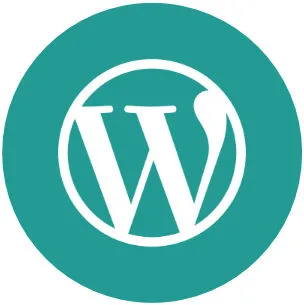
Kapitola 1
Co je to WordPress a jak ho naistalovat
WordPress je open-source CMS (content management system, česky systém pro správu obsahu, redakční systém), který byl spuštěn v roce 2003 a od té doby se stal jedničkou na poli redakčních systémů – běží na 43 % všech webových stránek a mezi ostatními redakčními systémy na internetu má podíl 64,1 %
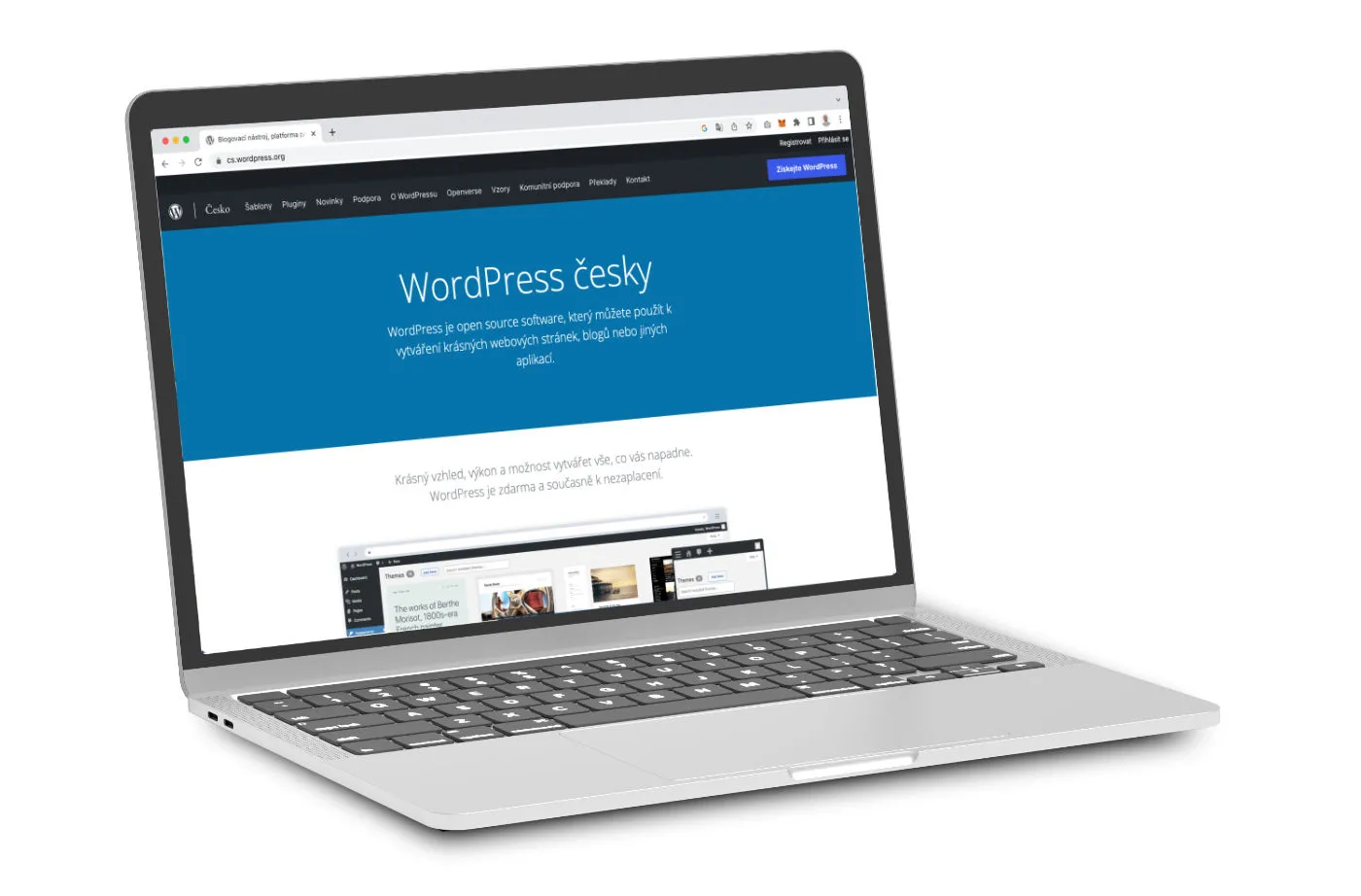
Díky svému grafickému rozhraní je práce s ním velmi jednoduchá a intuitivní. Kromě dostupnosti zdarma je největší předností redakčního systému WordPress rozšiřitelnost pomocí obrovského množství různých pluginů a designových šablon.
Pomocí WordPressu a vhodně vybrané šablony a pluginů lze pak vytvořit například i e-shop nebo pokročilý web s uživatelskými účty nebo speciálními funkcemi.
Zakoupení domény
Kapitola 2
Ještě než začneme, je potřeba si vybrat, jakou doménu bude mít vaše nová webová stránka.
Nejpoužívanější domény v Česku jsou .cz, ale hodně se používá i .eu. V každé zemi se pak zpravidla používají doménové přípony, které reprezentují daný stát – například Německo (.de), Velká Británie (.uk) a další. Pro zahraničí je nejobvyklejší doména .com.
Dostupnost domény snadno ověříte například na Wedos.cz. Jakmile máte ověřeno, že je vaše doména volná, stačí ji registrovat a zaplatit poplatek, který vychází cca na 175,- Kč včetně DPH na rok.
Jakmile je vybraná doména, může se k ní připojit webhosting (místo, kde jsou uložené data webové stránky).
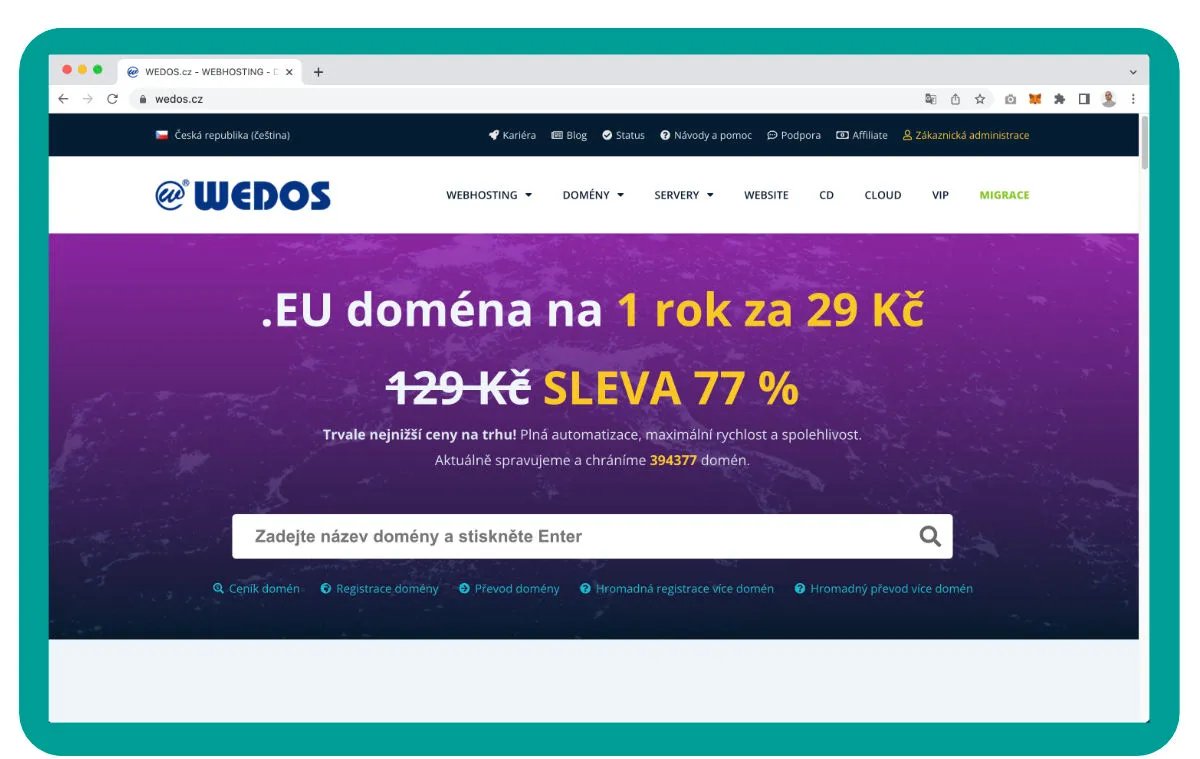
Jakmile máte zakoupenou doménu, uvidíte ji v administraci a můžete k ní přikoupit webhosting. Je to snadný proces, ve kterém během pár kroků zaplatíte a máte zřízenou doménu i webhosting. Pro start můžeme doporučit webhosting low cost od Wedos.
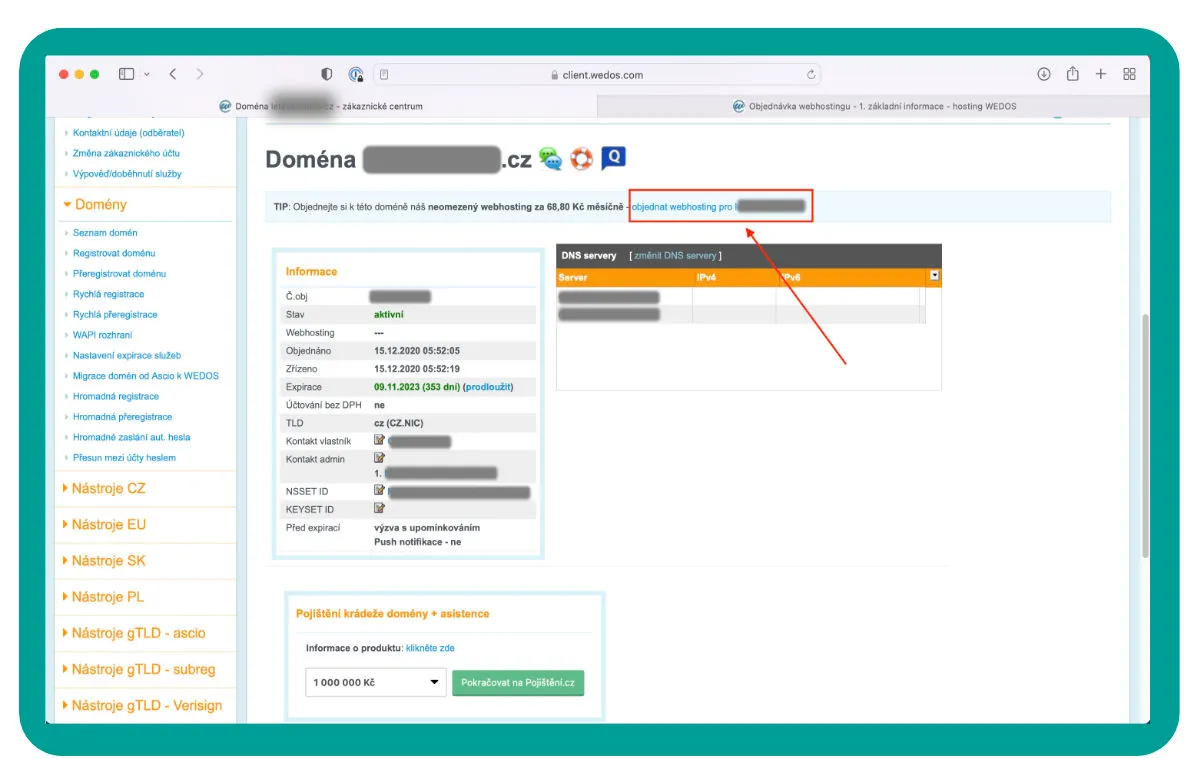
Pokud nehodláte platit za webhosting a chcete si tvorbu jen vyzkoušet, můžete si na vašem počítači zprovoznit lokální webový server, na němž můžete tvořit a testovat různá řešení. Mezi nejpoužívanější patří XAMPP nebo WampServer.
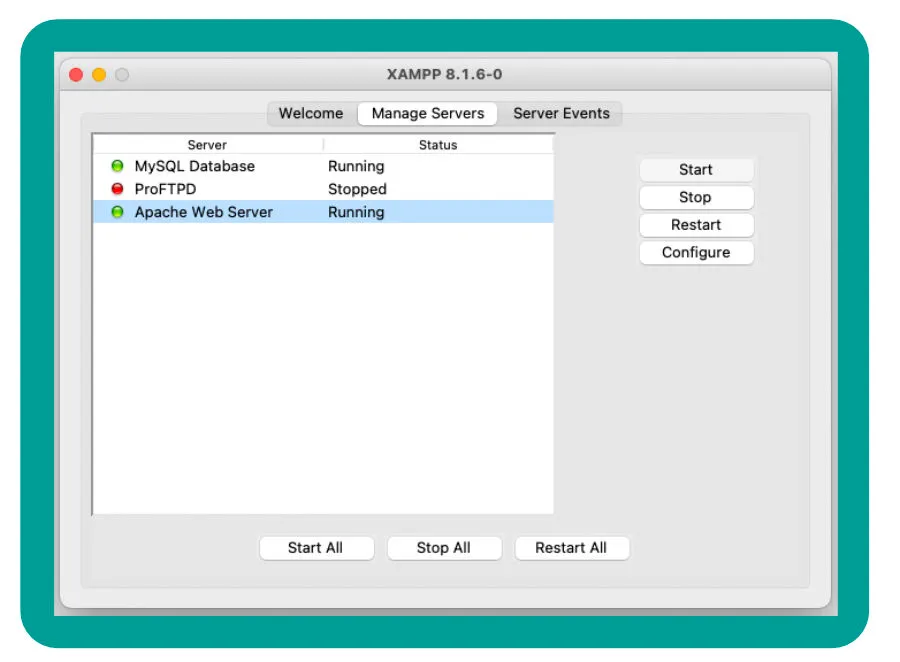
Ve chvíli, kdy máte zřízený webhosting a doménu, nebo spuštěný lokální webový server, můžete se pustit do instalace WordPressu. Pojďme se tedy podívat, jak nainstalovat WordPress.
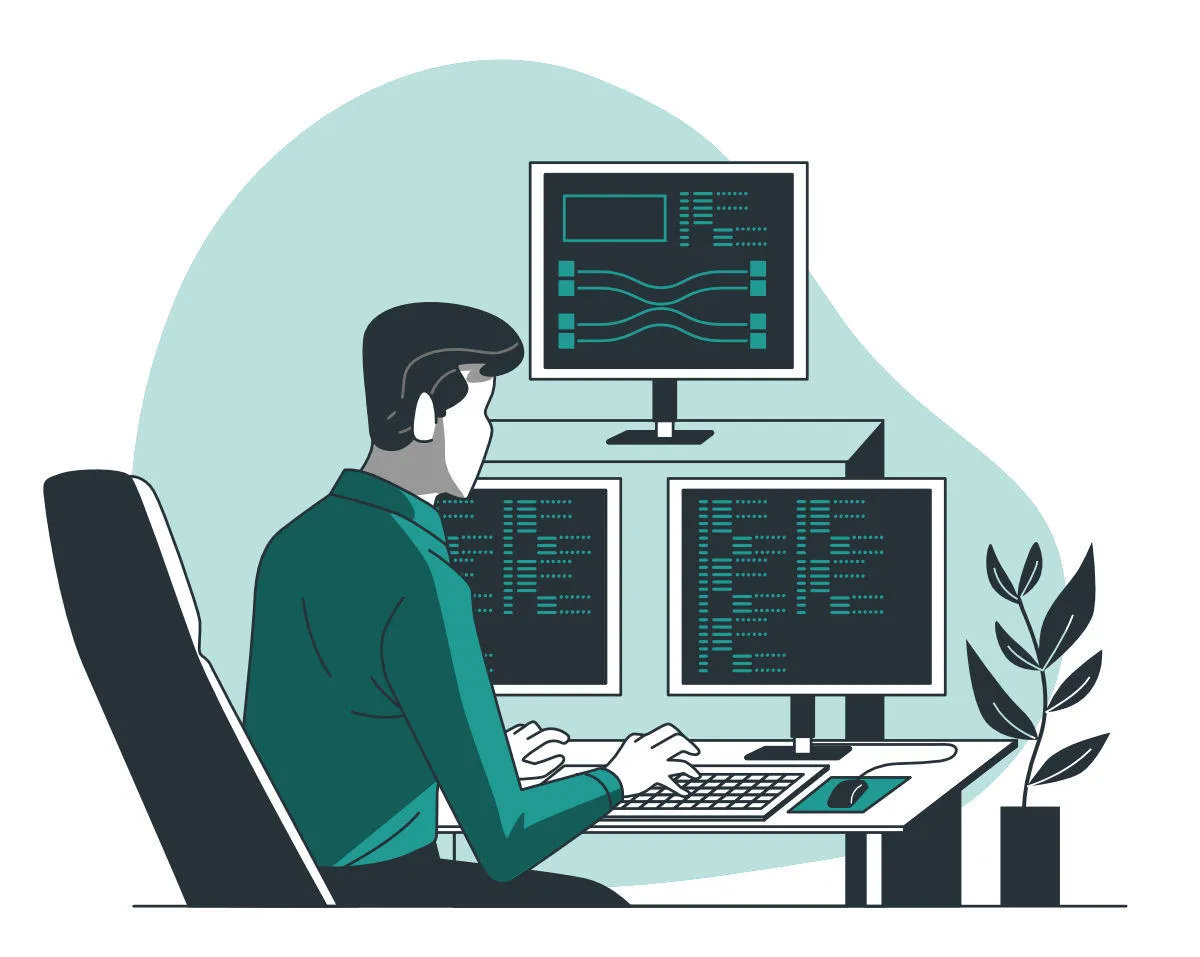
Pokud jste u Wedos zakoupili variantu hostingu NoLimit, máte možnost v administraci zvolit položku „instalátor aplikací“ a WordPress naistalovat jedním kliknutím – stačí zvolit WordPress, vyplnit přihlašovací údaje a máte hotové vše online. My si ukážeme i druhou variantu – instalace WordPress přímo na hostingu.
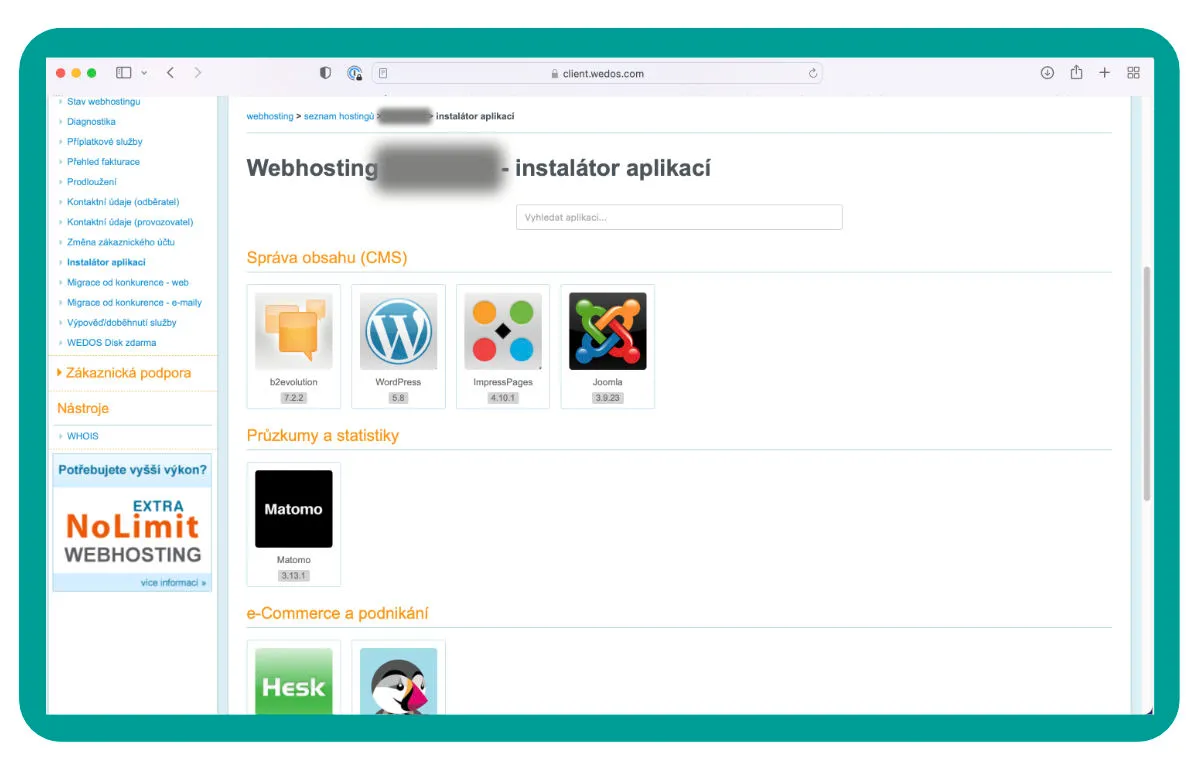
Když chcete WordPress naistalovat přímo na webhosting, musíte si z oficiálních webových stránek stáhnout jeho nejnovější verzi. Navštivte proto web https://cs.wordpress.org/download/ a uprostřed stránky naleznete tlačítko s odkazem ke stažení instalačních souborů.
Po jejich stažení je nutné tyto soubory z vašeho počítače dostat na serverové úložiště. Existují dvě možnosti: nahrát na hosting komprimovaný soubor a následně jej rozbalit, nebo druhá možnost, a to extrahovat (rozbalit) soubory v počítači a následně je nahrát na hosting. My si ukážeme první možnost.
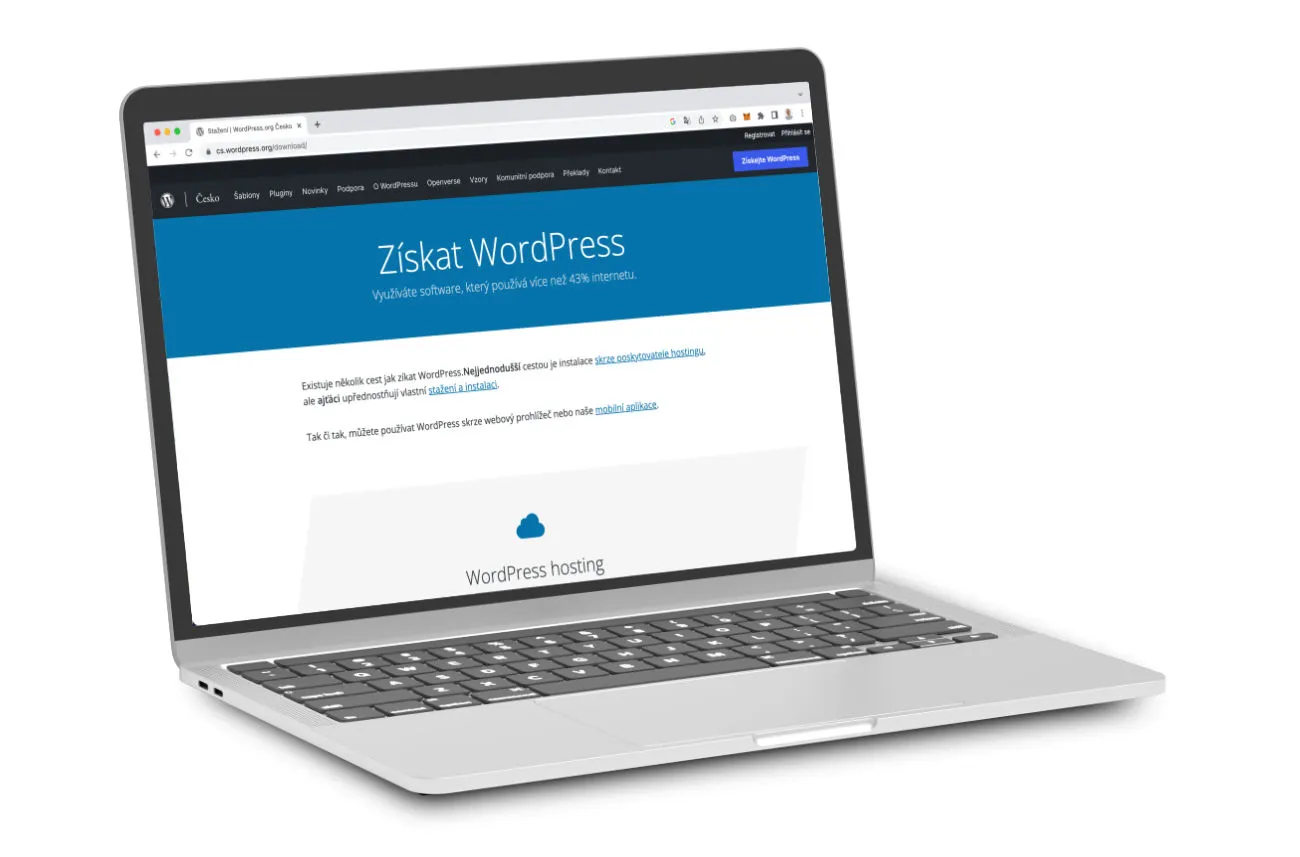
Disponuje-li váš poskytovatel on-line nástrojem k přístupu na váš webhosting, jako je například WebFTP u společnosti Wedos, přihlaste se zde pomocí uživatelských údajů z e-mailu o zřízení webhostingu. Pokud ne, využijte některý z oblíbených správců souborů, jimiž jsou např. Total Commander nebo Altap Salamander a připojte se na server skrze něj.
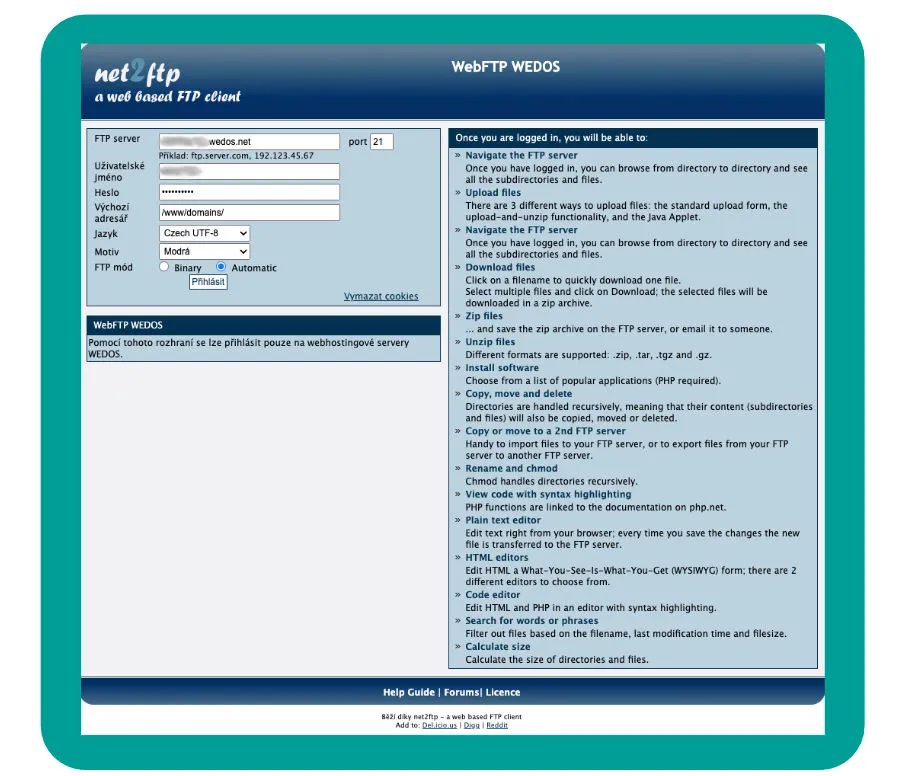
Nyní do kořenového adresáře vaší domény nahrajte komprimovaný instalační balíček WordPressu. V rozhraní WebFTP následně balíček rozbalíme pomocí tlačítka Unzip. Obdobně lze rozbalit balíček i v prostředí některého z výše zmíněných správců souborů.
Poté, co se vám instalační balíček rozbalil, je nutné zkontrolovat, zda jsou všechny soubory v kořenovém adresáři domény a ne někde jinde, jako například v našem případě ve složce WordPress. Je-li to i váš případ, je nutné obsah této složky přesunout o úroveň výše. Pro provedení přesunu všech souborů v prostředí WebFTP je potřeba všechny označit a kliknout na tlačítko „Přesunout“. Cílový adresář bude stejný kromě posledního slova „WordPress“ v jeho cestě.
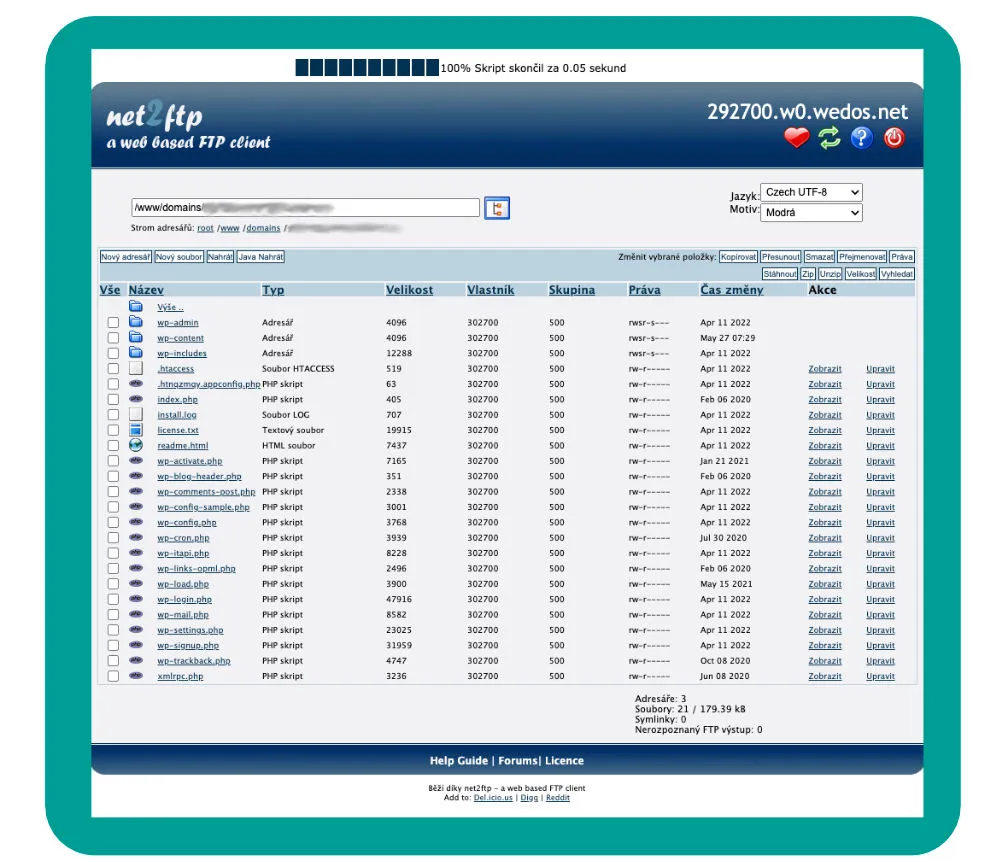
Je třeba také nastavit cestu pro všechny cílové adresáře pomocí tlačítka vedle. Poté je vše potřeba potvrdit kliknutím na zelenou fajfku. Po dokončení přesunu je složka „WordPress“ prázdná, proto bude spolu s původním komprimovaným balíčkem označena a smazána.
Dalším krokem, jak nainstalovat WordPress je vytvoření databáze. My si databázi vytvoříme v zákaznické administraci našeho webhostingu. Po otevření zákaznické administrace je potřeba otevřít detail konkrétního webhostingu, kam bude WordPress instalován.
Na pravé straně se nachází tabulka databází – po kliknutí na „vytvořit novou“ se zobrazí rozhraní pro tvorbu nové databáze. Zde je nutné zadat její libovolný název a přijímací e-mail, kam během několika minut dorazí heslo k databázi.

Pokud WordPress instalujete na lokální webový server a chcete si vše pouze vyzkoušet, bude nutné vytvořit databázi manuálně, například v prostředí phpMyAdmin. Na internetu lze nalézt spoustu návodů i videonávodů, které vám s tímto zajisté pomohou.
Přišel-li nám e-mail s heslem k databázi, můžeme v prohlížeči navštívit adresu webu, kde bude WordPress nainstalován. Po načtení příslušné adresy je zde připraven průvodce instalací redakčního systému WordPress.
V tomto průvodci je třeba kliknout na tlačítko „Pokračovat“ a v následující části vyplnit údaje pro připojení k databázi, která byla vytvořena v předchozím kroku. Požadovaná pole budou vyplněna podle informací z e-mailu s heslem k databázi. Předponu tabulek je možné zvolit, ale nejlepší je ponechat výchozí hodnotu „wp_“.
Poté už je jen třeba kliknout na tlačítko „Odeslat“ a následně na „Instalovat“. Je-li vše v pořádku, stačí pokračovat podle instrukcí průvodce.
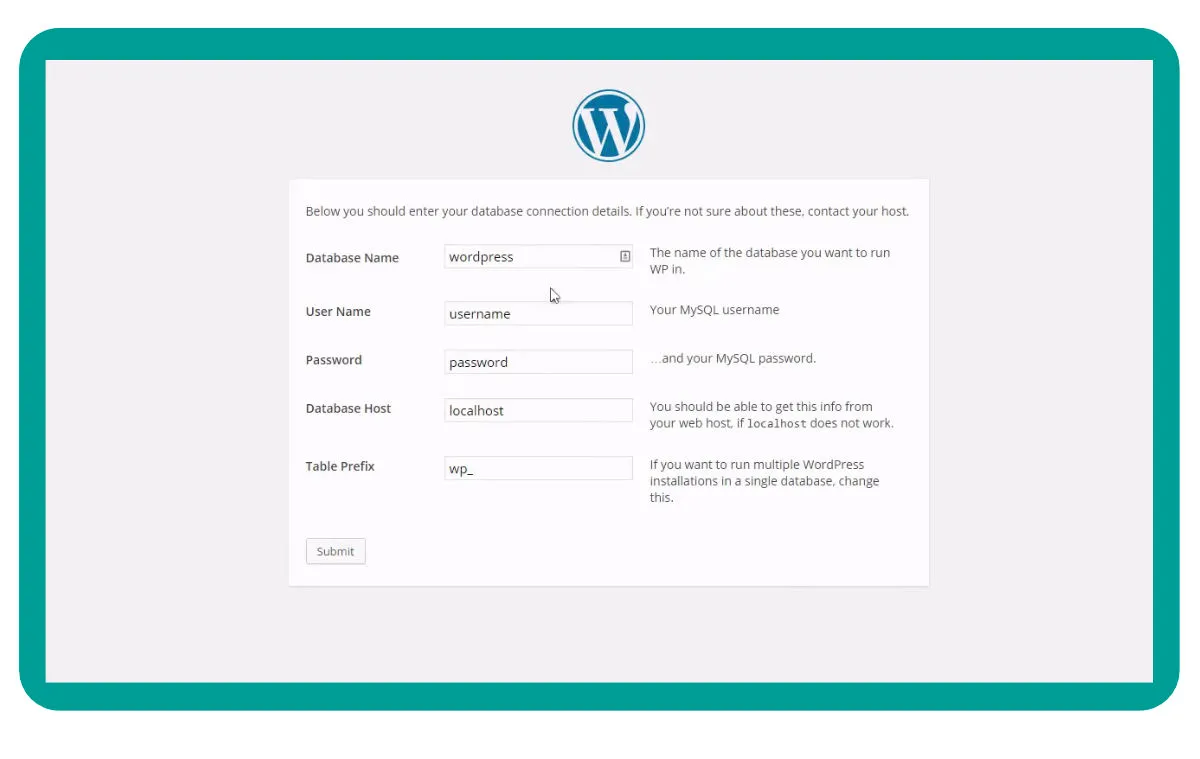
Důležité je však nezapomenout heslo a uživatelské jméno pro administrátora. Podaří-li se vše, jak má, úspěšně jste přihlášeni do administrace vaší první webové stránky běžící na redakčním systému WordPress!
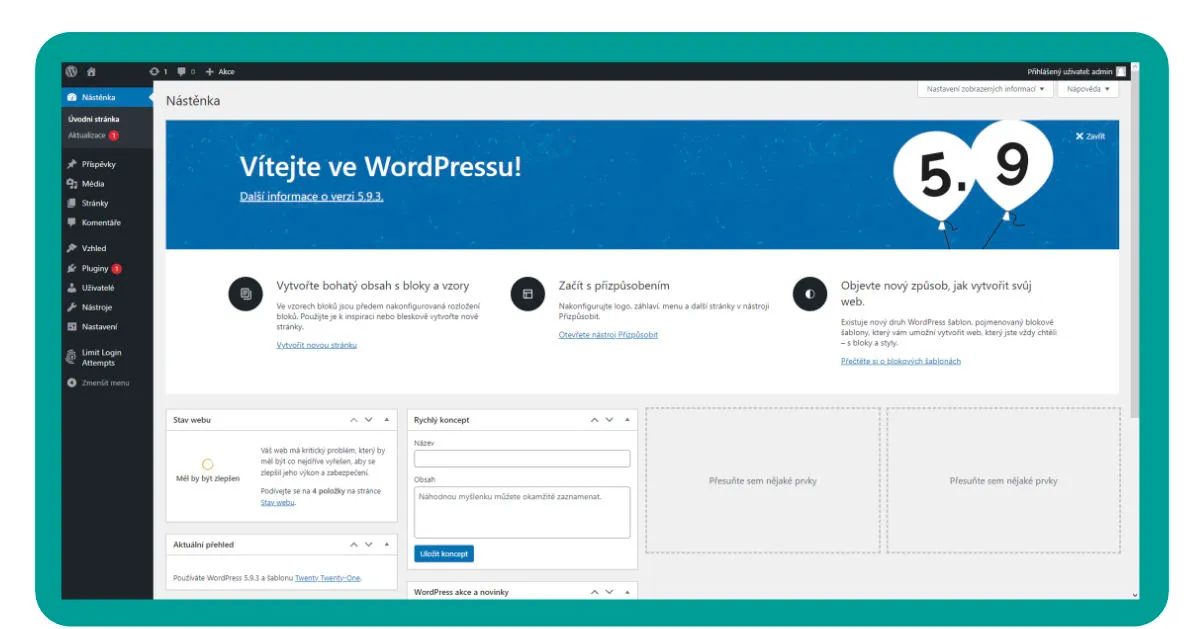
Závěr
Kapitola 8
Už tedy víte, jak nainstalovat WordPress a nyní můžete začít tvořit svůj nový web. Tvorbu webových stránek, e-shopů a komplikovanějších řešení vám ve WordPressu usnadní šablony a pluginy. Ty je možné v prostředí WordPressu stáhnout a nainstalovat pouhými několika kliknutími. Šablony upravují základní vzhled vašich webových stránek a existuje jich nespočet.
Pokud nemáte žádné zkušenosti s tvorbou webových stránek, doporučuji absolvovat nějaký kurz např. na Udemy, Skillshare nebo nějaké podobné. Kurz vám ušetří mnoho času a máte s ním daleko větší šance udělat funkční web.
Tvorba webů má svá určité pravidla a zásady. Pokud je neznáte, může trvat velmi dlouho, než přijdete na to, jak mít opravdu funkční webové stránky, které splní vaše očekávání. Pokud přemýšlíte, že byste si web nechaly u někoho vytvořit, doporučujeme přečíst článek kolik stojí webové stránky.